
时间:2020-06-28 14:39:55 来源:www.win10xitong.com 作者:win10
我们在使用电脑的时候遇到了win10全屏闪屏问题确实比较难受,如果你的电脑技术不够强,那可能这个win10全屏闪屏的问题就不知所措了。要是想自己来解决win10全屏闪屏的问题,小编现在直接给大家说说这个解决步骤:1、在Windows10系统桌面,右键点击Windows徽标键,然后在弹出的菜单中选择“运行”菜单项。2、这时就会打开Windows10的运行窗口,在窗口中输入命令regedit,然后点击确定按钮就这个问题很轻易的处理了。接下来,我们就和小编共同来一步一步看看win10全屏闪屏的详细解决手法。
处理方法如下:
1、在Windows10系统桌面,右键点击Windows徽标键,然后在弹出的菜单中选择“运行”菜单项。
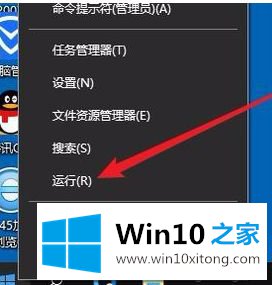
2、这时就会打开Windows10的运行窗口,在窗口中输入命令regedit,然后点击确定按钮。
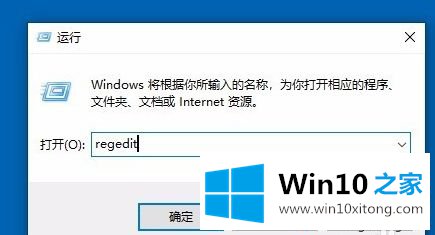
3、接下来就会进入了Windows10系统的注册表编辑器窗口了,在窗口中我们定位到HKEY_LOCAL_MACHINE\SYSTEM\CurrentControlSet\Control\GraphicsDrivers\DCI
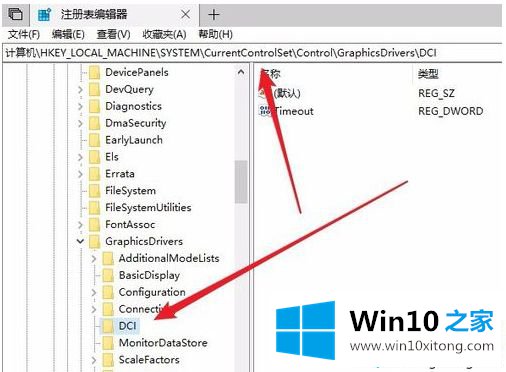
4、在右侧打开的窗口中我们找到TimeOut注册表键值。
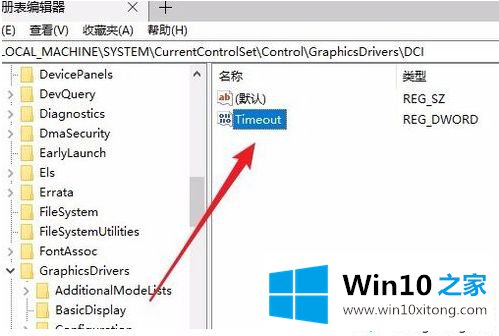
5、然后鼠标右键点击该键值,在弹出菜单中选择“修改”菜单项。
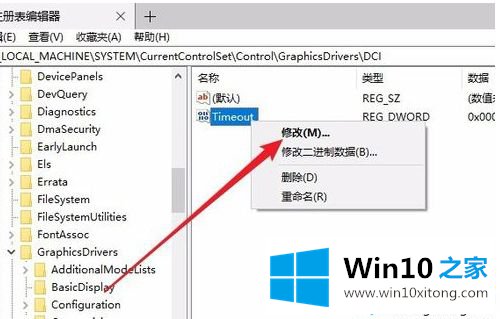
6、这时就会进入到了编辑该注册表键值的窗口了,在窗口中我们把数值数据修改为0,最后点击确定按钮。重新启动计算机后,就可以看到当前的Windows10系统不会再出现闪屏的问题了。
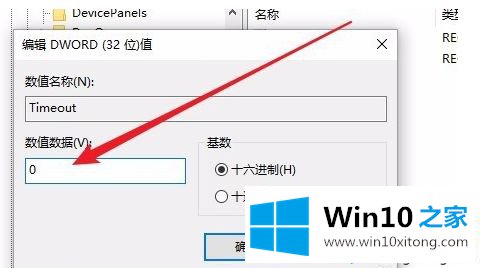
上面给大家分享的就是win10屏幕一直闪的处理方法啦。如果你的电脑也出现了这种情况,可以试试上面
最后,如果你遇到了win10全屏闪屏的问题,就可以试试上面的方法解决我们高兴能够在这里帮助到你。